Wiemy, że niektórzy z was mogą chcieć rozszerzyć swoje i tak już świetne minikomputery Proteus. Jednak niektórzy z was mogą nie być takimi geniuszami komputerowymi jak my i jest to całkowicie w porządku. Na szczęście przygotowaliśmy prosty przewodnik krok po kroku, jak zainstalować dysk twardy w mini PC Proteus 11.

Krok 1: Otwieranie komputera
Po wyjęciu Proteus 11 z pudełka należy ustawić go tak, aby dwie śruby z tyłu były skierowane pionowo do siebie. Gdy to zrobisz, użyj małego śrubokręta, aby je wyjąć. Następnie będzie można ostrożnie podnieść pokrywę z komputera.
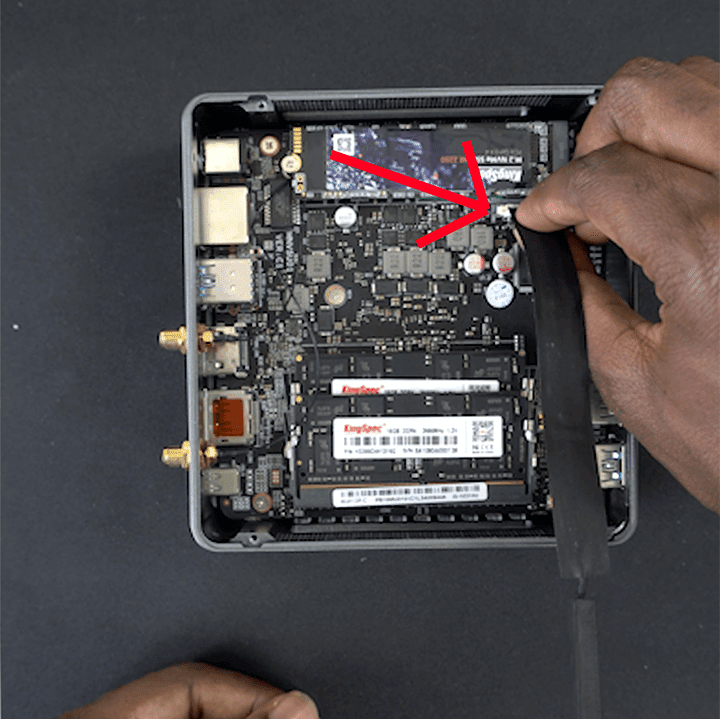
Krok 2: kabel SATA
Po wykonaniu kroku 1 weź dostarczony kabel SATA i umieść go w podświetlonym obszarze, aby móc podłączyć dysk twardy do komputera.
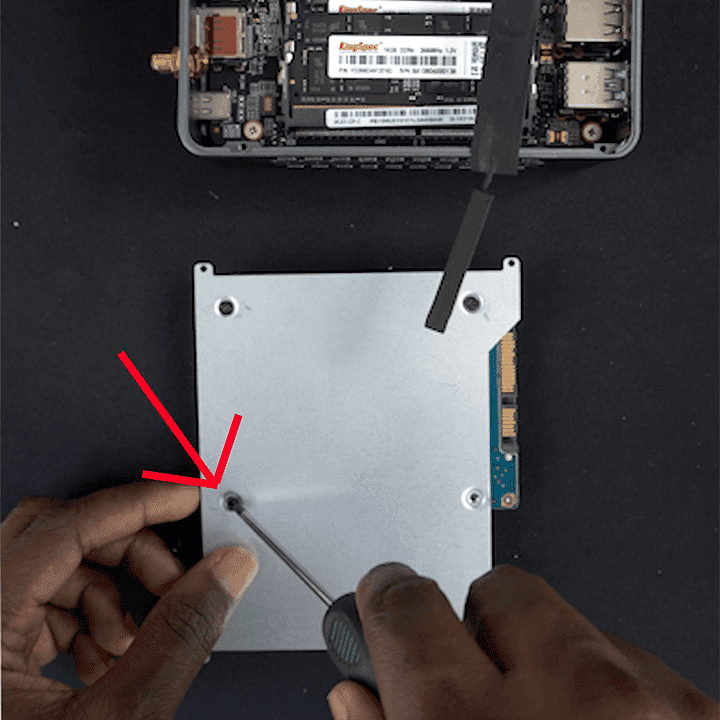
Krok 3: Dysk twardy i metalowa płytka
Weź dysk twardy i przykręć go do płyty, która została do niego dołączona. Zapewni to bezpieczeństwo dysku twardego podczas wkładania go do urządzenia.
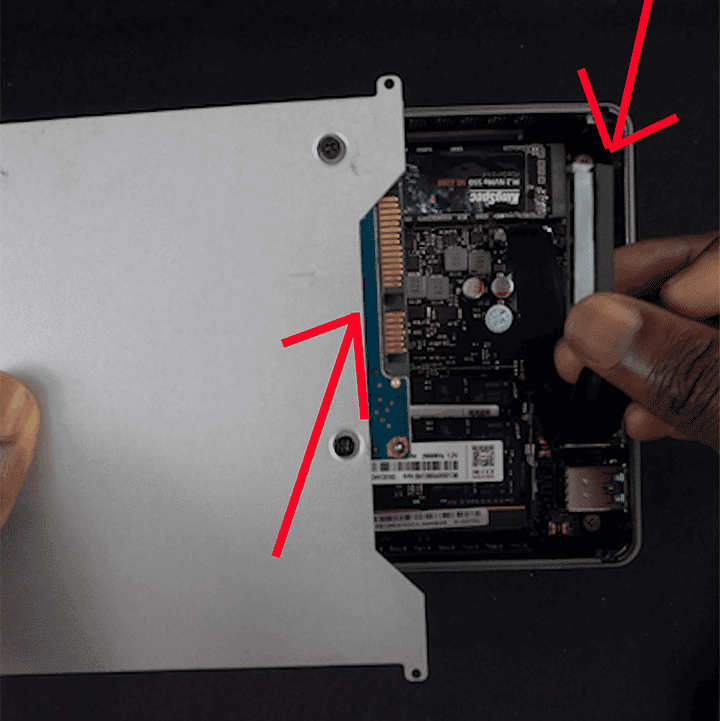
Krok 4: Podłączanie kabla SATA i dysku twardego
Podłącz dysk twardy za pomocą kabla SATA, a następnie wsuń go na miejsce. Jest to stosunkowo łatwy proces, więc nie należy się nad nim zbytnio zastanawiać!
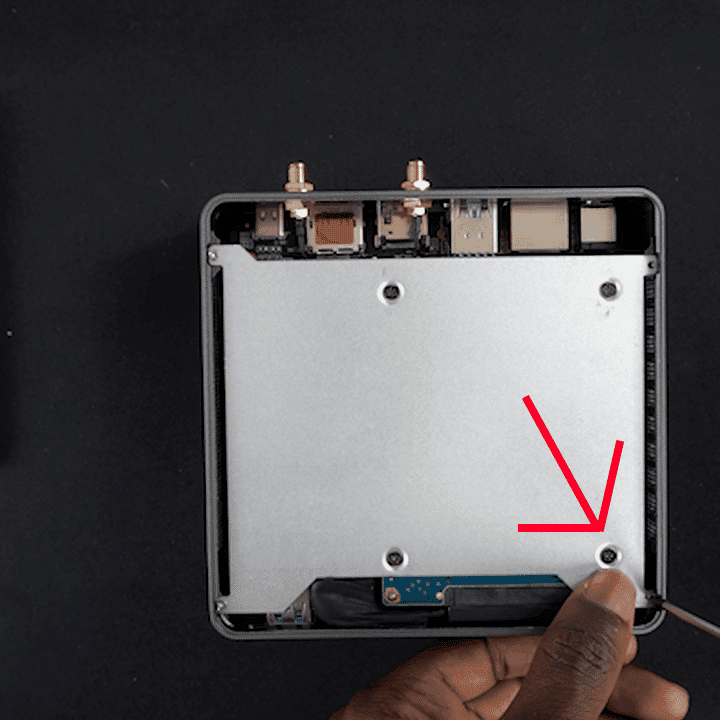
Krok 5: przykręcenie dysku twardego
Prawie gotowe! Teraz przykręć płytkę dysku twardego do otworów na śruby komputera. Ma to na celu utrzymanie dysku na miejscu po zamknięciu Mini PC.
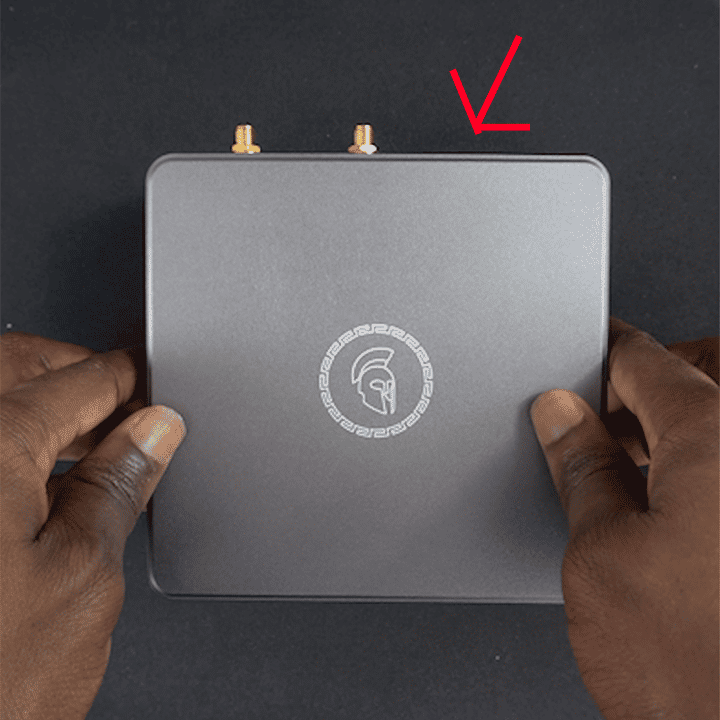
Krok 6: Zakończenie i zamknięcie Proteus 11
Zamknij wszystko bezpiecznie i przykręć pozostałe śruby z powrotem do mini PC i voila, teraz prawidłowo zainstalowałeś dysk twardy w Proteus 11!
Mamy nadzieję, że ten mały przewodnik krok po kroku pomoże ci dodać więcej miejsca do twojego Proteus 11 i miej oko na przyszłe blogi i przewodniki!



